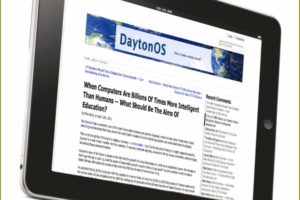Różne programy, działające za pośrednictwem internetu, dają użytkownikom możliwość komunikowania się ze sobą w czasie rzeczywistym. Najbardziej pełnowartościowe komunikacja za pomocą tych programów odbywa się podczas korzystania z funkcji połączeń wideo.

Trzeba
- Komputer, kamera, Skype, program QIP.
Instrukcja
1
Program Skype pozwala zorganizować wideokonferencję z jednym lub wieloma użytkownikami. Dla ustawienia wideo, kliknij „Narzędzia” w menu głównym. Następnie na wyświetlonej liście opuść kursor w dół i przejdź do opcji „Ustawienia”. Następnie ukaże się okno, w którym musisz wybrać napis „Ustawienia wideo”. Jeśli nie podłączyć kamerę do komputera, program poinformuje o tym na tej karcie. Jeśli aparat jest podłączony, od razu widać przekazywana z nią filmy.
2
W przypadku, jeśli nie jesteś zadowolony z jakości obrazu, kliknij na „Ustawienia kamery”. W pierwszej zakładce okna ustawień można sterować jasnością, nasyceniem, kontrastem i innymi podobnymi parametrami. W zakładce „Sterowanie kamerą” można ustawić ostrości, czas otwarcia migawki, skalowanie itp. Po przeprowadzonych ustawienia, wybierz „Zapisz i zamknij to okno. Teraz można wykonać połączenie wideo. Przejdź do jednego z użytkowników na liście kontaktów, a następnie kliknij zielony przycisk „połączenia wideo”.
3
Program QIP został początkowo stworzony dla tekstu korespondencji użytkowników. Ale w nowej wersji programu pojawiła się funkcja „Połączenie wideo”. Przed dokonaniem połączenia wideo, przesuń następujące ustawienia. Wywołaj okno programu i kliknij na ikonę QIP w jego dolnej części. Na liście znajdują się podstawowe elementy zarządzania programem. Wybierz napis „Ustawienia”. Tutaj można ustawić parametry połączenia. Aby to zrobić, kliknij najniższy napis „Wideo i dźwięk”.
4
Ta pozycja jest podzielony na trzy sekcje. Na górze można wybrać głośniki, przez które będzie odtwarzany dźwięk. Średnia sekcja odpowiada za działanie mikrofonu podczas połączenia. W dolnej części umieszczono dwie listy rozwijane. Po podłączeniu kamery do komputera w górnej liście pojawia się możliwość wyboru kamery głównej. Ten punkt jest istotny, jeśli do komputera są podłączone dwa lub więcej kamer. W drugim liście można ustawić rozmiar obrazu. Dla wygody przy pierwszym uruchomieniu programu w danych ustawieniach włączona jest opcja automatycznego wyboru aktywnego urządzenia. Jeśli zrobiłeś wszystko poprawnie, w prawej części okna pojawi się obraz z kamery.

Kategoria:
Internet-oprogramowanie